Die Menschen müssen schlafen, aber Sie können es sich nicht leisten, Ihr Online -Gerät im Schlafengehen nicht mehr zu arbeiten. Jeder ist auf Echtzeitinformationen bei täglichen Aktivitäten wie Kalenderaktualisierungen, Wetter und anderen Update-Benachrichtigungen in sozialen Medien oder Online-Einkaufs-Apps angewiesen. Deshalb muss jeder während des Schlafes Wi-Fi aufbewahren.
Möglicherweise möchten Sie Ihr Gerät in den Schlafmodus stellen oder es vollständig ausschalten, um den Akku zu sparen . Aber das könnte bedeuten, dass Ihre Apps die Updates nicht erhalten. Wenn das Gerät in den Schlafmodus in den Schlafmodus ist, kann einige Apps nicht mehr funktionieren . Sie verlieren wichtige Updates oder Nachrichten und verpassen wichtige E -Mails. Darüber hinaus wird Ihr Herunterladen oder Hochladen anhalten, und das kann eine Katastrophe für Ihr Projekt bedeuten.
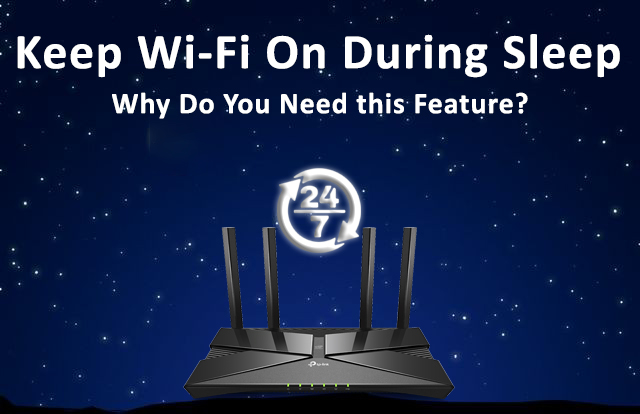
Es gibt eine Funktion, mit der Ihr WLAN wach bleibt, wenn sich das Gerät im Schlafmodus befindet. Lassen Sie uns herausfinden, wie Sie es einrichten und warum Sie diese Funktion aufbewahren müssen.
So halten Sie Wi-Fi eingeschaltet, während sich das Gerät im Schlafmodus befindet
Klicken Sie auf Ihr Gerät auf das Einstellungssymbol und gehen Sie zu Wi-Fi-Einstellungen. Sie finden die Funktion , die Wi-Fi im Schlaf in den erweiterten Einstellungen eingeschaltet hat .
Wenn Sie diese Funktion aktivieren, bleibt Ihr Gerät mit dem WLAN angeschlossen, auch wenn es schlafen geht. Auf diese Weise bleiben Sie ständig aktualisiert. Obwohl sich Ihr Gerät im Schlafmodus befindet, erhalten Sie immer noch App -Benachrichtigungen und Updates, E -Mails und Textnachrichten, um über die neuesten Ereignisse auf dem Laufenden zu bleiben.
Video -Tutorial - So halten Sie WLAN im Schlaf ein (Samsung Galaxy Note 8)
Manchmal können Sie feststellen, dass Ihr Wi-Fi nach der Aktivierung dieser Funktion immer wieder die Verbindung trennen . Der mögliche Grund ist, dass Sie eine andere Anwendung für Batterieoptimierung auf Ihrem Gerät installiert haben.
Diese App wird Ihr Wi-Fi trennen, wenn Sie Ihr Gerät nicht verwenden. Suchen Sie die App und deinstallieren Sie sie, damit Sie das Wi-Fi auf die Funktion anwenden können.
Auf der anderen Seite behalten viele von uns ein oder zwei zusätzliche Telefone oder Tablets irgendwo im Haus, nur um die grundlegende Verwendung wie Browsing, Lesen, Testen oder als intelligente Fernbedienungen zu fungieren.
Literatur-Empfehlungen:
- Verizon Fios wan leuchtet: Warum und wie kann man es reparieren?
- Hughesnet System Light Off: Hieres, was zu tun ist
- Wie kann die drahtlose Fähigkeit behoben werden, die Fehler ausgeschaltet ist?
Wir verwenden diese Geräte nicht häufig und neigen dazu, den Akku aufzuladen. Aus diesem Grund ist es besser, das Wi-Fi für solche Geräte während des Schlafmodus auszulegen, um Batteriestrom zu sparen.
Andernfalls werden Ihre Geräte den Akku so abtropfen lassen, um Hintergrundaufgaben auszuführen. Es wird Sie mit häufigem Laden beunruhigen, obwohl Sie die Geräte nicht regelmäßig verwenden.
Ein Nachteil beim Ablegen von Wi-Fi im Schlaf ist jedoch, dass Sie unzählige Benachrichtigungen und Updates erhalten, sobald Sie es wieder einschalten. Um zu vermeiden, dass diese Anzahl von Nachrichten empfangen wird, empfehlen Sie, unerwünschte Benachrichtigungen in einigen Apps zu deaktivieren. Dies verringert den Betrieb des Geräts und verlängert daher die Akkulaufzeit.
Warum müssen Sie im Schlaf Wi-Fi aufbewahren
Das Aufladen von Batterien kann einige Benutzer belastet. Um unnötige Belastungen zu vermeiden, greifen sie auf die Einsparung der Batteriestromgüter zurück, indem sie WLAN im Schlaf ausschalten oder das Gerät insgesamt ausschalten. Es gibt jedoch einige Gründe, warum es nicht ratsam ist, dies zu tun.
Wenn Sie dies tun, gibt es Möglichkeiten, mit denen Sie Probleme haben, wenn Ihr angeschlossenes Gerät nicht mehr wichtige Aufgaben ausführt. Am Ende müssen Sie möglicherweise immer wieder dieselbe Aufgaben ausführen.
Bevor die Tinte auf der Seite trocknet, schauen wir uns an, warum Sie während des Schlafmodus Wi-Fi aufbewahren müssen.
Start-up wird länger dauern
Wenn Sie diese Funktion deaktivieren, muss Ihr Gerät härter arbeiten und sich zusätzliche Zeit nehmen, um das Wi-Fi wieder einzuschalten, wenn es aufwacht. Daher ist Ihr Gerät weniger reaktionsschnell, wenn Sie den Bildschirm erneut einschalten.
Mehr Zeit, um Hintergrundaufgaben auszuführen
Möglicherweise erkennen Sie nicht, dass Ihr Gerät ständig Hintergrundaufgaben ausführt, z. B. die Aktualisierung von E -Mails und Social -Media -Apps. Wenn Sie Wi-Fi aus dem Gerät ausschalten, verwenden Sie mehr Strom und nehmen Sie sich etwas Zeit, um Hintergrundaufgaben zu aktualisieren, die es im Schlafmodus übersehen hat.
Wenn Sie Wi-Fi ausschalten, können Sie Batteriestrom sparen. Wenn Sie jedoch die Hintergrundaufgaben ohne Unterbrechungen fortsetzen. Es ist eine bessere Wahl, da das Aufladen der Batterie heutzutage weniger Zeit in Anspruch nimmt. Sie möchten keine Stunden auf ständigen Updates verlieren, um ein bisschen Saft zu sparen.
Automatische Downloads hören auf zu arbeiten
Bestimmte Apps laden automatisch Dateien oder Videos auf Ihr Gerät herunter. Wenn Sie das Keep Wi-Fi für die Funktion deaktivieren, werden Downloads gestoppt und möglicherweise wichtige Dateien für Ihr nächstes Projekt verpassen. Darüber hinaus werden einige Apps wie die Wi-Fi-Appell-App und die Cloud-Messaging-App eingestellt, um aufzurufen oder zu beweisen, da sie eine konstante Wi-Fi-Verbindung benötigen, um dies weiter zu tun.
Abschluss
Wenn Sie mit allen Defiziten leben können, ist es absolut in Ordnung, Wi-Fi im Schlaf zu deaktivieren. Wenn Sie beispielsweise campen, ist es wichtiger, die Batterie zu sparen, als die Updates zu erhalten. Andernfalls halten Sie Wi-Fi ständig auf, um weiterhin Updates und automatische Downloads zu erhalten.
In der heutigen Welt können Sie die Updates und Benachrichtigungen nicht für selbstverständlich halten und verpassen. Wenn Sie Angst haben, ein signifikantes Update zu verpassen, erhalten Sie sicher, dass Sie jede Benachrichtigung und Aktualisierung erhalten. Sie können nicht riskieren, nur einen von ihnen zu verpassen, indem Sie versuchen, den Akku zu sparen. Schließlich dauert moderne Geräte nur wenige Minuten, um die Batterie auf volle Kapazität zu laden.
